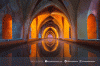Memilih Sistem Operasi: Setelah memilih versi MySQL, kita akan diminta untuk memilih sistem operasi (misalnya, Windows, Linux, macOS). Pilih sistem operasi yang sesuai dengan komputer.
Mendownload Installer: Setelah memilih sistem operasi, kita akan melihat daftar file yang dapat di-download. Pilih file yang berakhir dengan ekstensi ".msi" untuk Windows atau ".dmg" untuk macOS. Klik pada tombol "Download" di sebelah file yang dipilih.
Menginstal MySQL: Setelah file installer selesai di-download, buka file tersebut dan ikuti petunjuk yang diberikan oleh installer untuk menginstal MySQL di komputer.
Konfigurasi MySQL: Setelah instalasi selesai, mungkin perlu dilakukan beberapa konfigurasi tambahan, seperti menyetel password untuk user root MySQL. Ikuti petunjuk yang diberikan oleh installer atau lihat dokumentasi MySQL untuk informasi lebih lanjut.
Setelah mendownload dan menginstal SQL, berikut adalah langkah-langkah yang perlu dilakukan:
Membuat Database: Pertama, kita perlu membuat database tempat yang akan menyimpan data yang dimiliki. Hal ini dapat dilakukan dengan menggunakan perintah SQL `CREATE DATABASE`.
Membuat Tabel: Setelah pembuatan database selesai, kita perlu membuat tabel untuk menyimpan data yang dimiliki. Kita dapat melakukan ini dengan menggunakan perintah SQL `CREATE TABLE`.
Memasukkan Data: Setelah membuat tabel, kemudian mulai memasukkan data ke dalam tabel yang dimiliki. kita dapat melakukan ini dengan menggunakan perintah SQL `INSERT INTO`.
Mengambil Data: Setelah memasukkan data ke dalam tabel tersebut, kita tentunya dapat mengambil data tersebut dan menampilkan hasilnya. kita dapat melakukan ini dengan menggunakan perintah SQL `SELECT`.
Memperbarui Data: Jika memang perlu memperbarui data yang ada di tabel yang digunakan, kita dapat menggunakan perintah SQL `UPDATE`.
Menghapus Data: Jika ingin menghapus data dari tabel yang dimiliki, hal ini dapat menggunakan perintah SQL `DELETE`.